技术编辑修复win7系统火狐浏览器打开12306提示您的连接并不安全的方案?
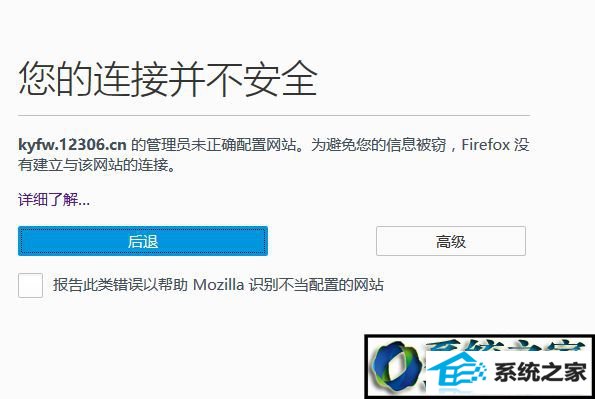
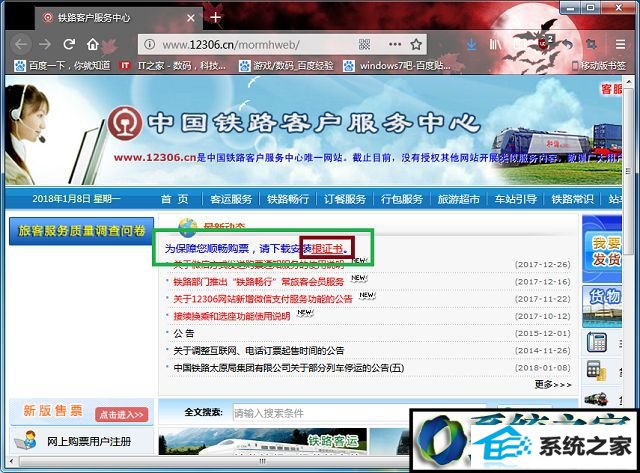
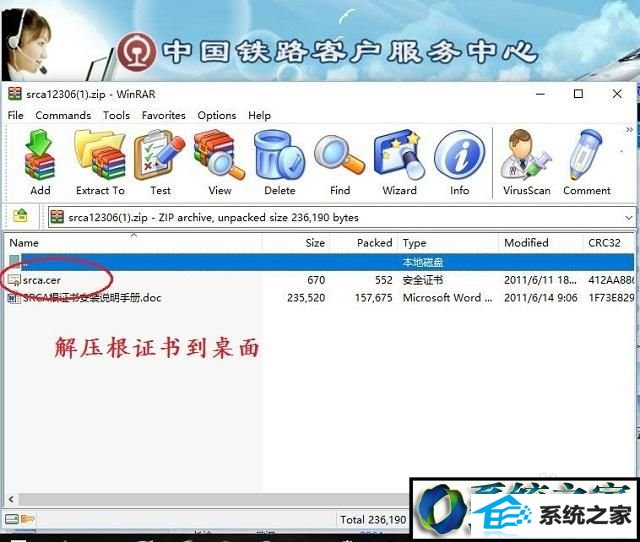
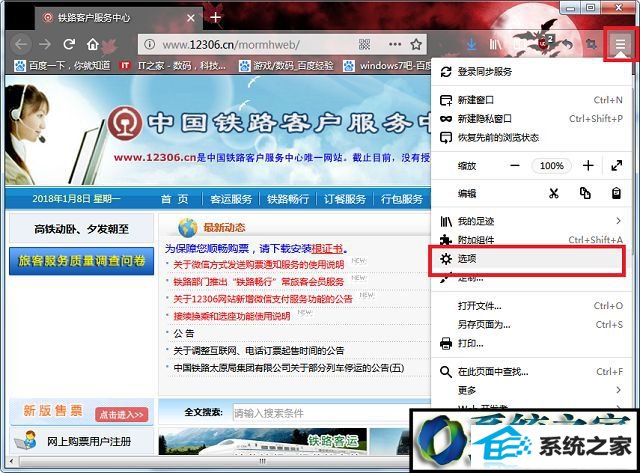
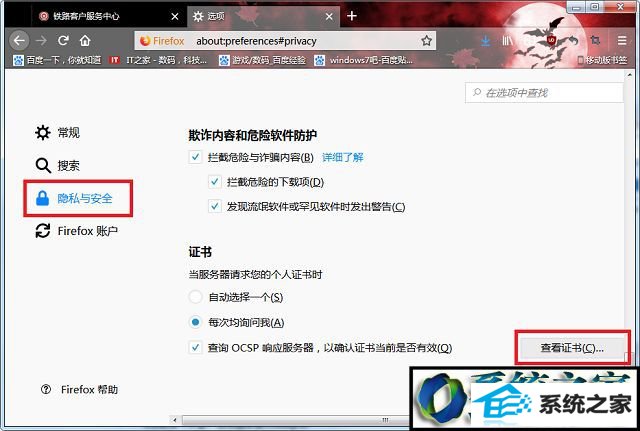
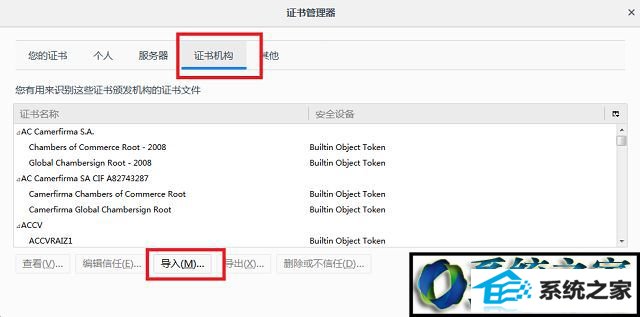
添加例外:
1、点击右上角的菜单按钮,在弹出的菜单中选择“选项”,如图所示;
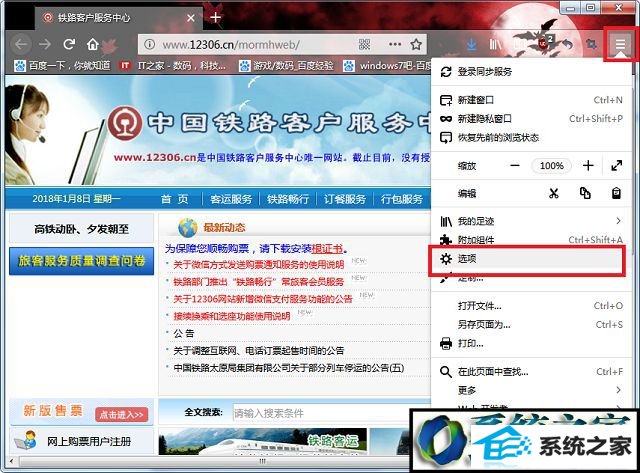
2、打开选项页面后,点击左侧的“隐私和安全”选项,然后在下方找到“证书”设置,点击“查看证书”;
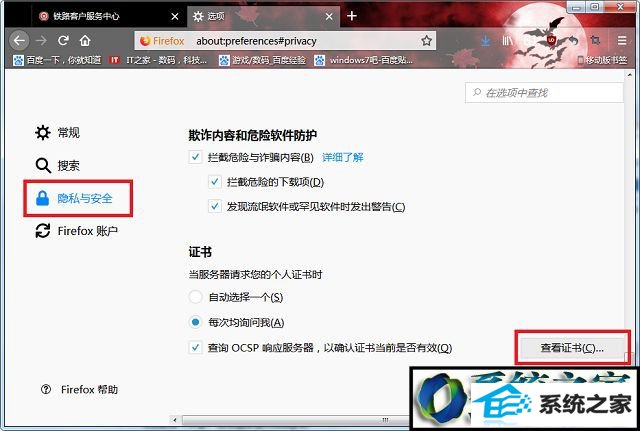
3、在证书管理器中,切换到“服务器”选项,点击“添加例外”,如图所示;
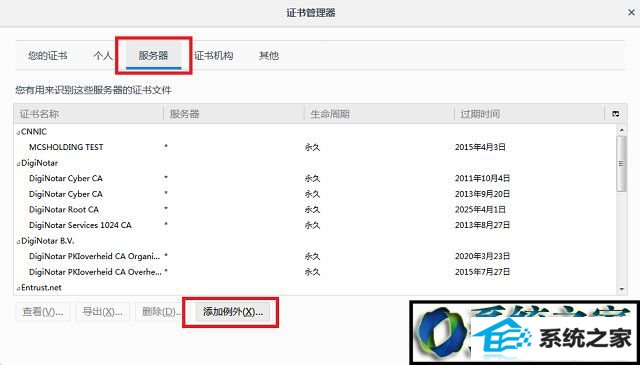
4、在“添加安全例外”窗口中,输入要添加例外的服务器地址,如“https://kyfw.12306.cn”,然后点击“获取证书--确认安全例外”即可,小编这里是已经导入过证书,无需添加例外。
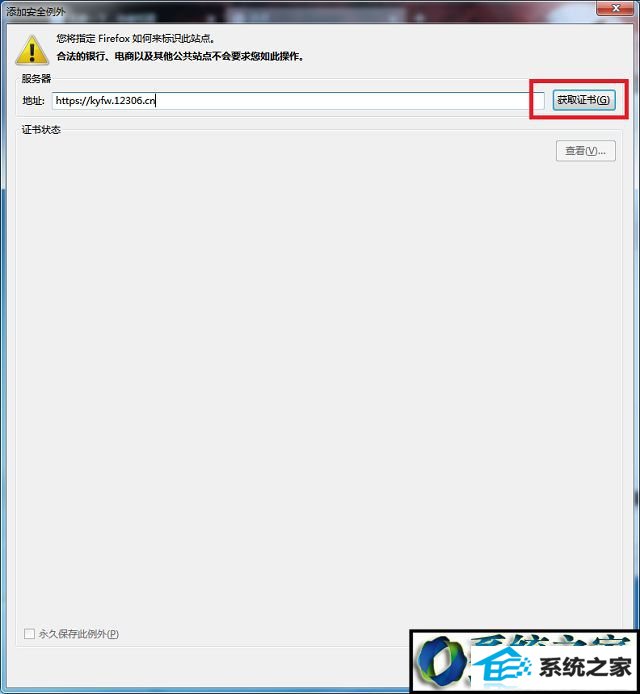
以上就是win7火狐浏览器打开12306提示您的连接并不安全怎么办的全部内容了,上面介绍了2种方法解决证书报错的问题,能导入证书就导入证书,不行再添加例外。
相关系统推荐
-
 深度技术win7 32位 免激活专注清爽版v2024.04
深度技术win7 32位 免激活专注清爽版v2024.04更新时间:2024-03-17
深度技术win7 32位 免激活专注清爽版v2024.04硬盘空间分区优化,并对所有软件安装路径进行优化,.....
-

-
 大地系统Win10 热门装机版32位 2021.06
大地系统Win10 热门装机版32位 2021.06更新时间:2021-05-15
大地系统Win10 热门装机版32位 2021.06安装系统可选择DOS模式或WinPE模式安装,避免有些硬件下.....
-
 新萝卜家园WinXP 娱乐纯净版 2021.04
新萝卜家园WinXP 娱乐纯净版 2021.04更新时间:2021-04-11
新萝卜家园WinXP 娱乐纯净版 2021.04安装完成后使用administrator账户直接登录系统,无需手动.....
系统栏目
系统排行
系统推荐
 绿茶系统Win7 64位 完美装机版 2021.06
绿茶系统Win7 64位 完美装机版 2021.06日期:05-153589
 电脑公司Ghost Win7 64位 娱乐纯净版 2021.06
电脑公司Ghost Win7 64位 娱乐纯净版 2021.06日期:05-159217
 番茄花园Windows10 正式纯净版32位 2021.04
番茄花园Windows10 正式纯净版32位 2021.04日期:04-115328
 通用系统Win8.1 通用纯净版32位 2021.06
通用系统Win8.1 通用纯净版32位 2021.06日期:05-157746
 通用系统Windows10 推荐装机版64位 2021.06
通用系统Windows10 推荐装机版64位 2021.06日期:05-159946
 通用系统Win8.1 极速纯净版 2021.06(64位)
通用系统Win8.1 极速纯净版 2021.06(64位)日期:05-157104





